Bagaimana untuk mengekstrak semua imej dari PDF?

Mengekstrak imej daripada fail PDF boleh menjadi penting untuk pelbagai tujuan, seperti menggunakan semula grafik, membuat pembentangan atau mengarkibkan imej. Panduan ini akan merangkumi pelbagai kaedah untuk mengekstrak imej daripada PDF, daripada alat mudah untuk pemula kepada teknik lanjutan untuk profesional.
1. Ekstrak Imej PDF dengan Adobe Acrobat Pro
Adobe Acrobat Pro ialah salah satu alat yang paling berkuasa dan serba boleh yang tersedia untuk mengurus fail PDF. Salah satu daripada banyak cirinya termasuk keupayaan untuk mengekstrak imej daripada PDF, anda boleh mengikuti langkah di bawah untuk mengekstrak imej pdf dengan Adobe Acrobat Pro:
Langkah 1 : Lancarkan aplikasi dan buka fail PDF dari mana anda ingin mengekstrak imej.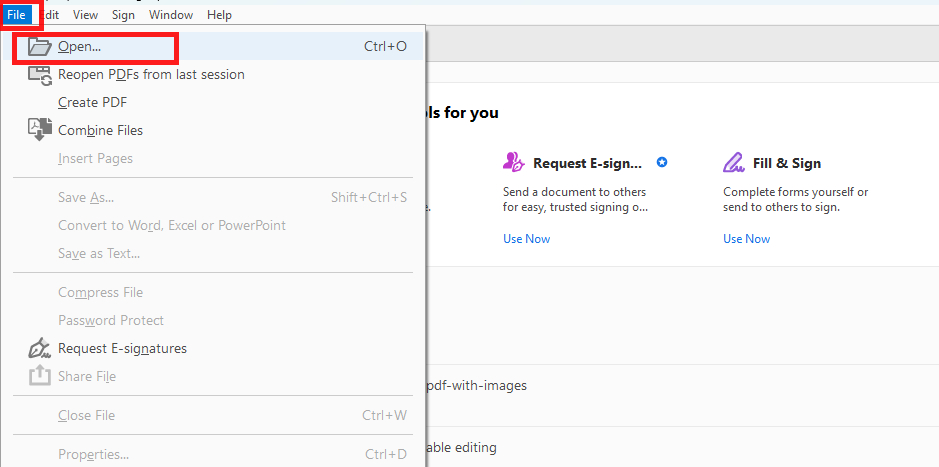
Langkah 2 : Dari menu atas, pilih “ Alatan ” dan kemudian “ Eksport PDF “.
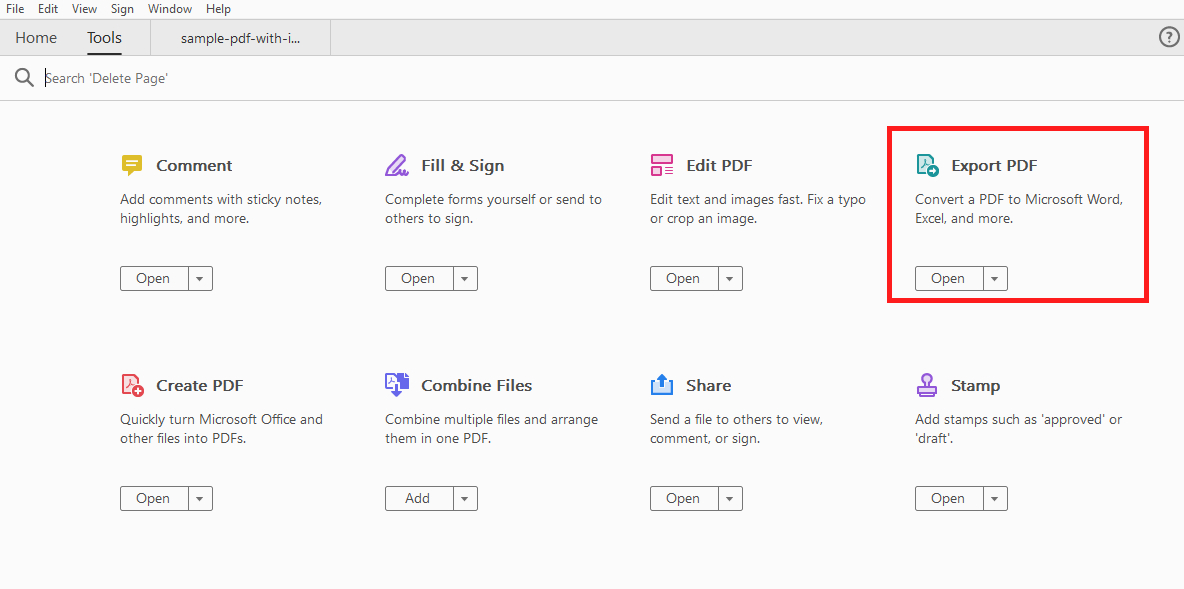
Langkah 3 : Pilih “ Imej ” sebagai format eksport, dan pilih format imej yang diingini (cth, JPEG, PNG, TIFF), kemudian klik pada “ Eksport ” dan Adobe Acrobat akan mengekstrak dan menyimpan setiap imej secara berasingan ke folder lokasi yang dipilih.
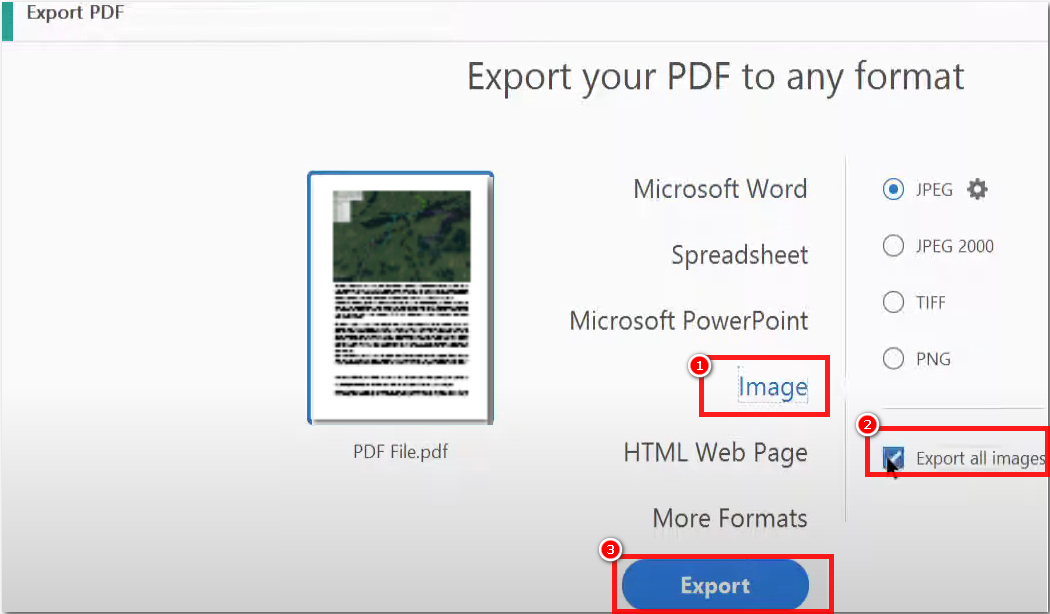
| Kebaikan | Keburukan |
|
|
2. Ekstrak Imej PDF dengan Alat PDF Dalam Talian
Mengekstrak imej daripada fail PDF boleh dilakukan dengan mudah menggunakan pelbagai alatan dalam talian. Alat ini mudah kerana ia tidak memerlukan pemasangan perisian dan boleh diakses dari mana-mana peranti dengan sambungan internet.
Untuk mengekstrak imej PDF menggunakan alat PDF dalam talian, ikuti langkah berikut:
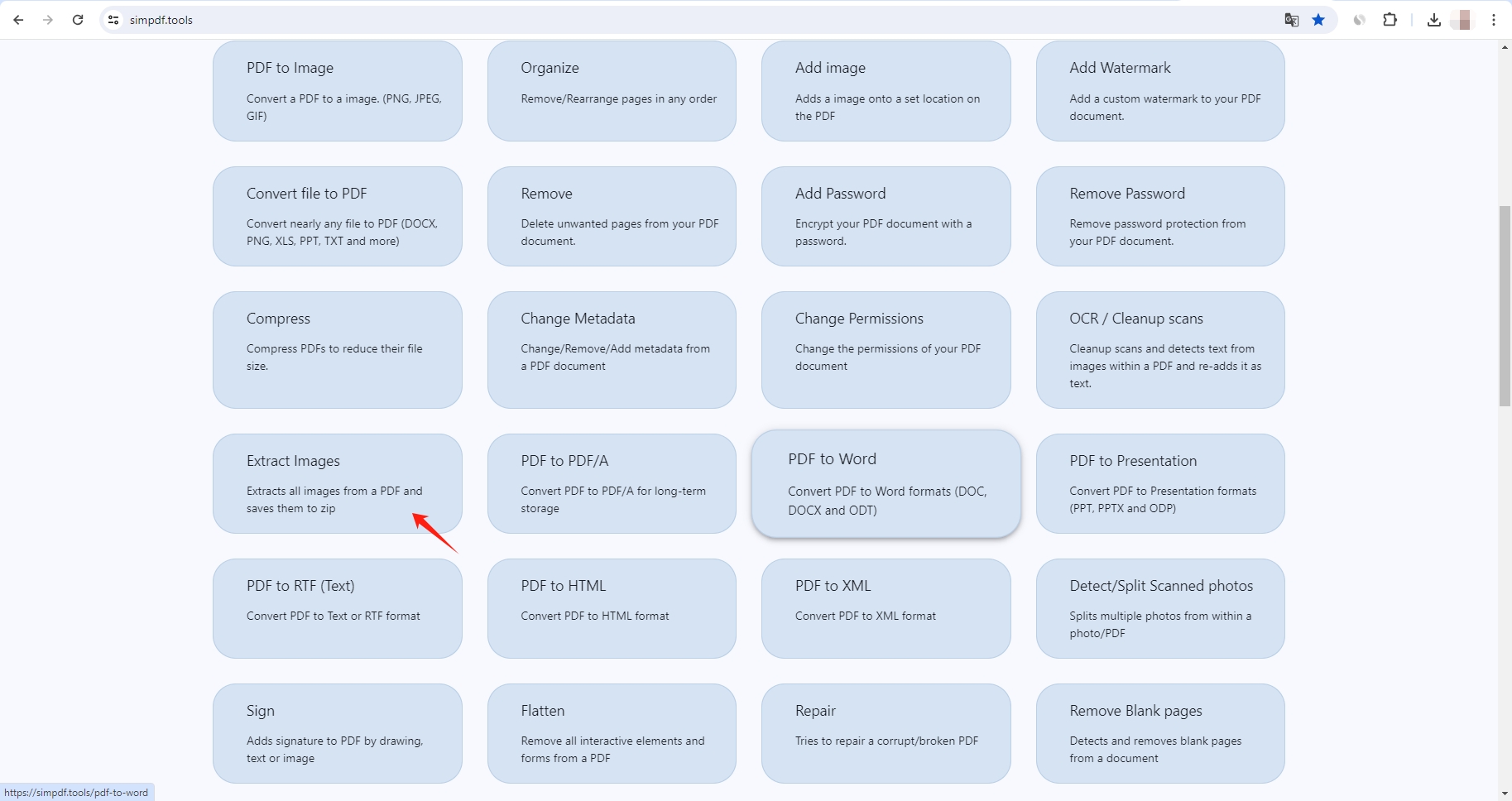
Langkah 2 : Klik pada “ Pilih Fail butang ” untuk memuat naik fail PDF daripada PC anda ke Simpdf “ Ekstrak Foto Daripada PDF ” muka surat.
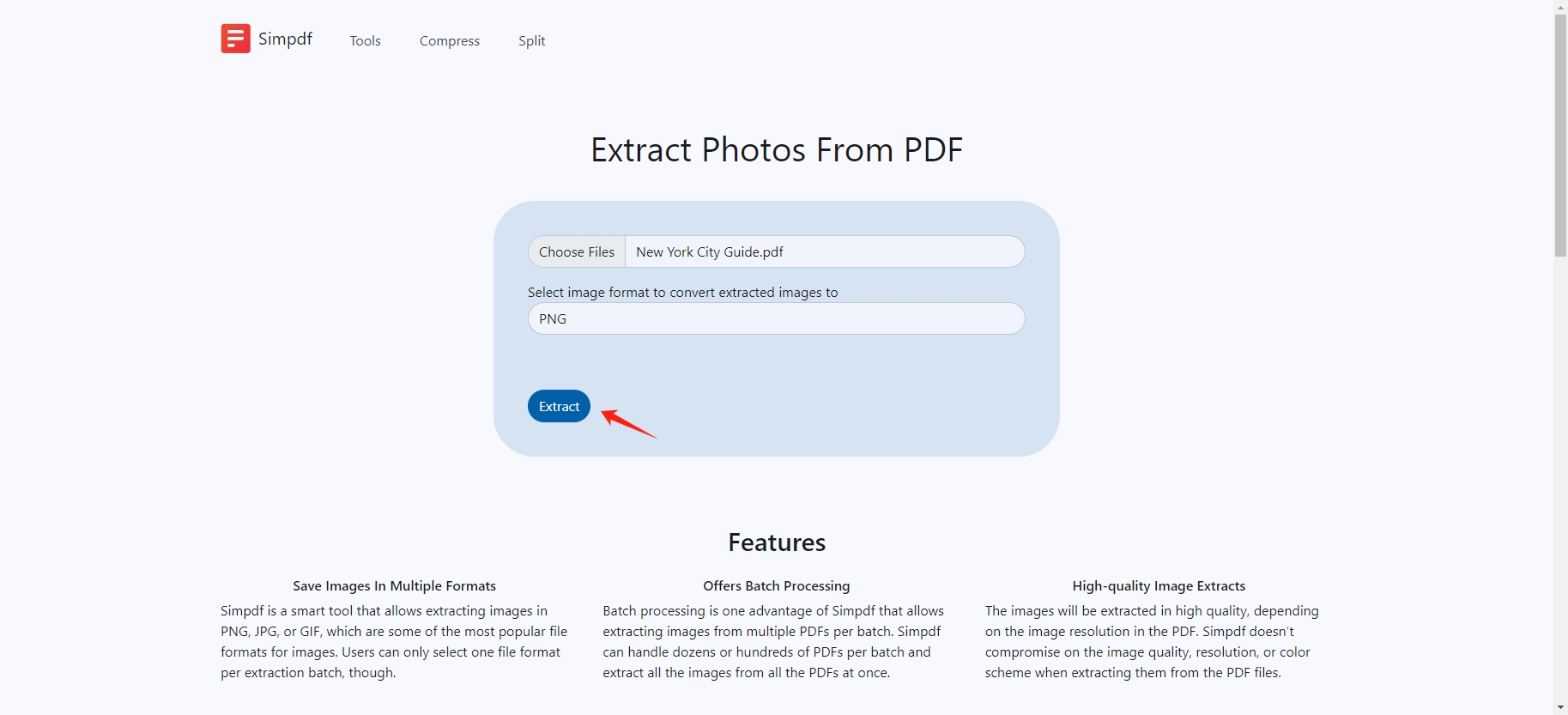
Langkah 3 : Setelah fail dimuat naik, Simpdf akan memulakan proses pengekstrakan secara automatik. Selepas pengekstrakan selesai, Simpdf akan menyimpan simpan imej sebagai fail zip ke peranti anda.
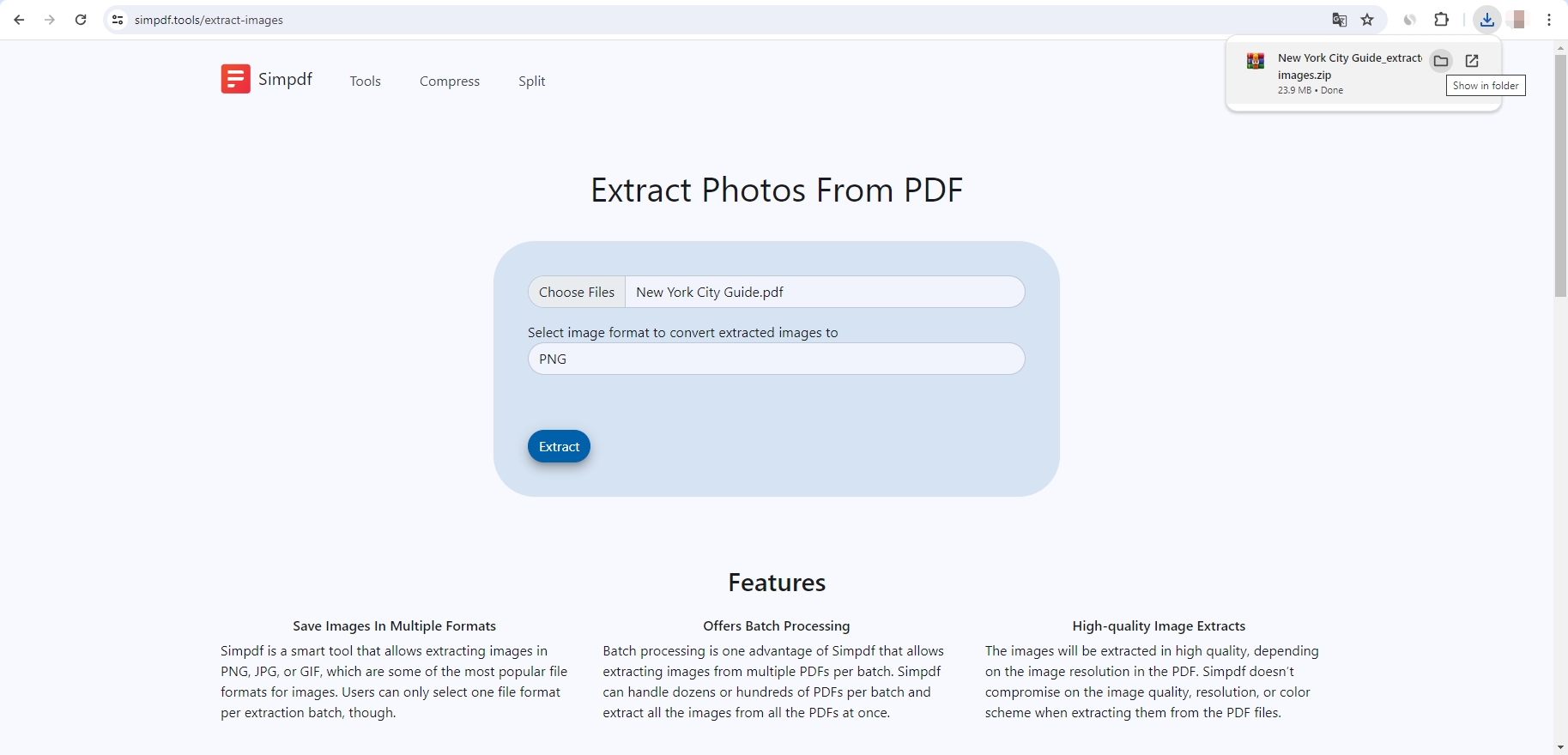
| Kebaikan | Keburukan |
|
|
3. Ekstrak Imej PDF dengan Python dan Perpustakaan
Untuk pengguna dan pembangun yang mahir teknologi, Python menawarkan perpustakaan yang berkuasa untuk mengekstrak imej daripada PDF secara pengaturcaraan.
PyMuPDF, juga dikenali sebagai Fitz, ialah perpustakaan yang ringan dan cekap untuk bekerja dengan dokumen PDF. Ia membenarkan pengekstrakan imej yang dibenamkan dalam fail PDF dengan langkah berikut:
Langkah 1 : Pasang Perpustakaan PyMuPDF dengan menggunakan pakej pip.
Langkah 2 : Ekstrak imej dengan skrip di bawah (Skrip ini akan menyimpan setiap imej yang diekstrak dalam direktori semasa dengan nama fail yang menunjukkan nombor halaman dan indeks imej).
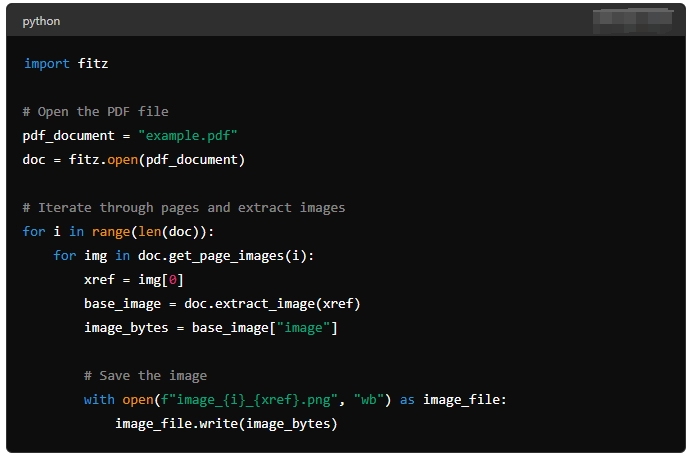
| Kebaikan | Keburukan |
|
|
3. Ekstrak Imej PDF dengan Perisian Khusus
Bagi pengguna yang lebih suka antara muka pengguna grafik (GUI) dan ingin mengelakkan pengaturcaraan atau alatan dalam talian, perisian khusus menyediakan cara yang cekap dan mesra pengguna untuk mengekstrak imej daripada fail PDF. Alat ini selalunya menyediakan ciri lanjutan dan keupayaan pemprosesan kelompok.
Perisian Popular:
- Wizard Pengekstrakan Imej PDF
- Pengekstrak Imej PDF
- Alat Ekstrak PDF VeryPDF
Langkah-langkah:
- Muat turun dan pasang perisian seperti " Wizard Pengekstrakan Imej PDF ", kemudian buka aplikasi.
- Muatkan fail PDF anda ke “ Wizard Pengekstrakan Imej PDF “, dan kemudian pilih format output dan folder destinasi.
- Pilih "Buang semua imej" dan klik pada butang untuk memulakan proses, dan " Wizard Pengekstrakan Imej PDF ” akan menyimpan imej ke lokasi yang anda tentukan.
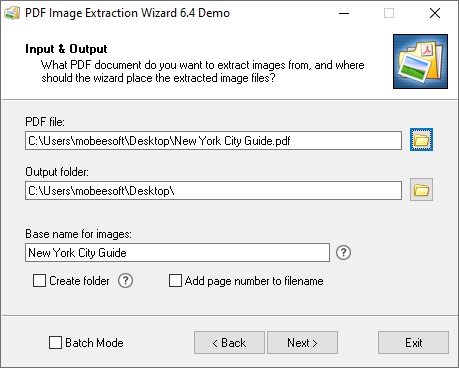
| Kebaikan | Keburukan |
|
|
5. Ekstrak Imej PDF dengan Alat Baris Perintah
Untuk pengguna yang selesa dengan baris arahan, alatan seperti “
pdfimages
” daripada suite Poppler menawarkan cara yang berkesan untuk mengekstrak imej. Dengan menggunakan baris arahan, anda boleh mengekstrak imej daripada fail PDF dengan mengikuti arahan di bawah:
Langkah 1
: Pasang poppler: Kaedah pemasangan berbeza mengikut sistem pengendalian. Sebagai contoh, pada Ubuntu:

Langkah 2
: Ekstrak imej dan simpannya dengan awalan yang ditentukan.

| Kebaikan | Keburukan |
|
|
Kesimpulan
Mengekstrak imej daripada PDF boleh dicapai melalui pelbagai kaedah, setiap satu memenuhi keperluan dan tahap kemahiran yang berbeza. Adobe Acrobat Pro menyediakan penyelesaian berkualiti tinggi, walaupun mahal, sesuai untuk kegunaan sekali-sekala. Alat dalam talian seperti
Simpdf
menawarkan cara yang cepat dan mudah untuk mengekstrak imej tanpa memerlukan pemasangan perisian. Untuk lebih banyak kawalan dan pemprosesan kelompok, perpustakaan Python seperti PyMuPDF adalah pilihan terbaik untuk pengaturcara. Perisian khusus dan alatan baris arahan menyediakan ciri dan kecekapan termaju untuk tugasan yang lebih mencabar.
Dengan memahami kaedah berbeza ini, anda boleh memilih kaedah yang paling sesuai dengan keperluan dan tahap keselesaan teknikal anda, memastikan anda boleh mengekstrak imej dengan cekap daripada mana-mana dokumen PDF.
